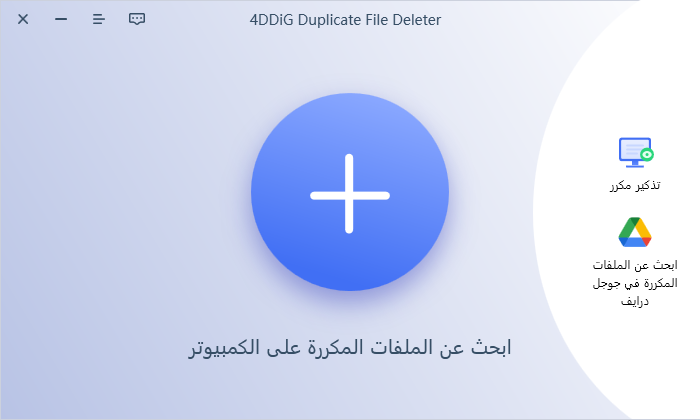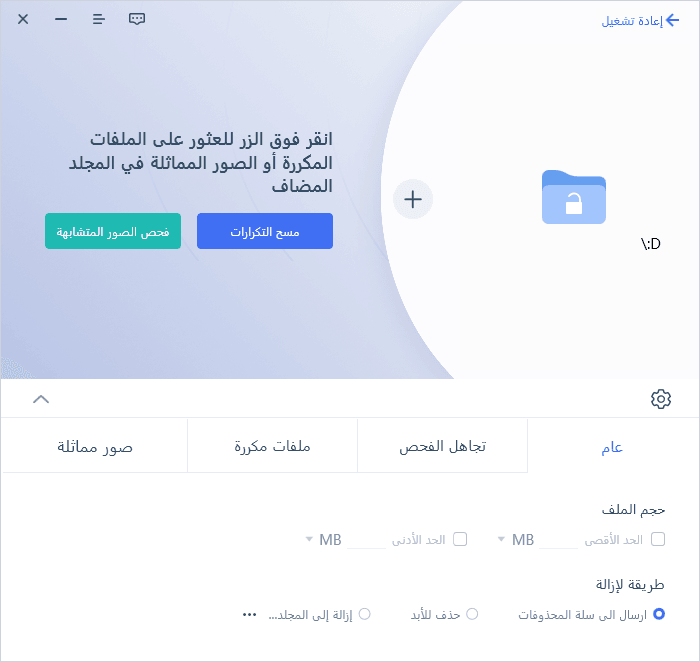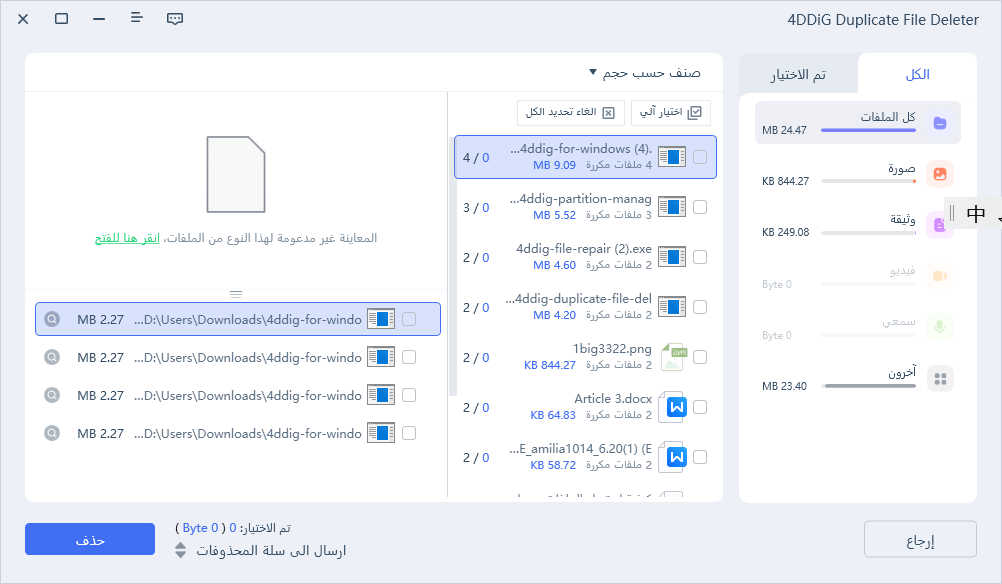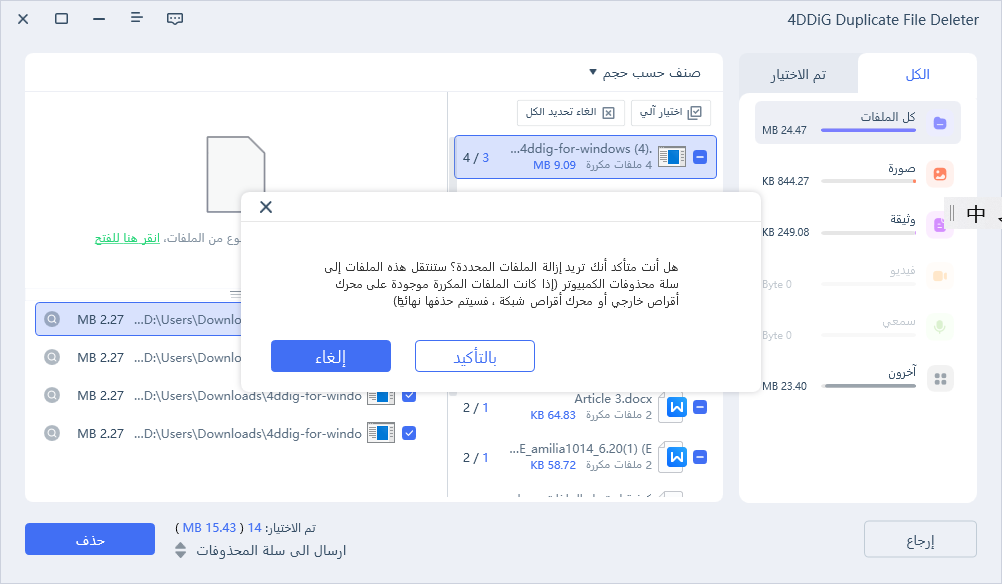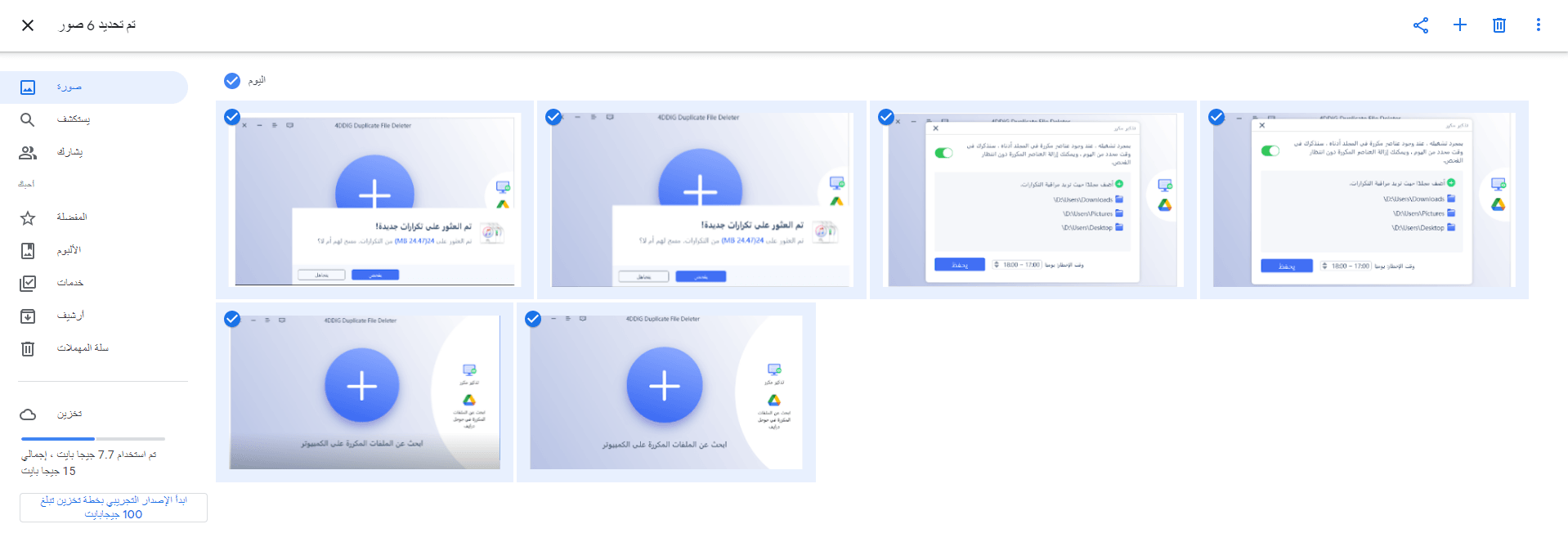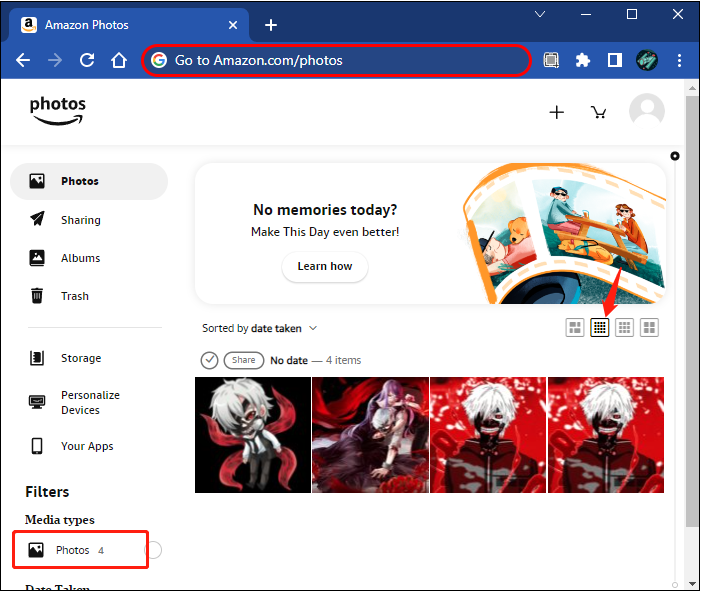سؤال«كيف أحذف الصور المكررة في Dropbox؟ هل يمكنني ضبطه بحيث لا توجد تكررات؟ شكرًا مقدمًا»
- سؤال من الأسئلة في Dropbox Community
الكثير من الأشخاص هذه الأيام يستخدمون خدمات التخزين الأونلاين لتخزين بياناتهم. و الكثير منهم يستخدمون خدمة دروبوكس (Dropbox). تتيح خدمات التخزين عبر الإنترنت تخزين البيانات دون ضغطها أو تقليل جودتها، مما يمكن الوصول إليها من أجهزة متعددة مثل الهواتف الذكية وأجهزة Mac و Windows وما إلى ذلك, و الذي قد يؤدي إلى تكرار تلك البيانات في حالات كثيرة. تكرار البيانات يؤدي لإهدار سعة التخزين في الخدمة و يضع ضغط غير ضروري عليها. في هذا المقال نشرح لكم كيفية حذف هذه الملفات المكررة.
الجزء الأول: معلومات عن ملفات Dropbox المكررة
لماذا يتم تكرر الملفات في Dropbox في المقام الأول؟ يعتبر Dropbox شديد الفائدة عند تخزين البيانات من الهاتف الذكي أو ما إلى ذلك على الإنترنت, و لكن هناك مشكلة صغيرة, حيث من الممكن أن يحدث تزامن مع خدمة مماثلة مثل صور Google, فيتم حفظ الملفات من كلا الهاتف الذكي و خدمة صور Google في Dropbox. في هذه الحالة, يجب علينا حذف الملفات المكررة لتقليل الضغط على المساحة التخزينية في Dropbox, و لكن إن كان عدد الملفات كبير, فليس من الواقعي حذفها يدويا ملفا ملف.
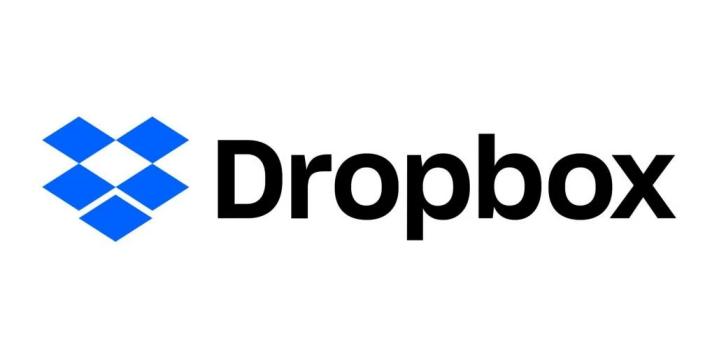
الجزء الثاني: ما هي طريقة حذف الملفات المكررة من Dropbox؟
إذن, ماذا يجب أن نفعل عند تكرر الملفات؟ فيما يلي طرق فعالة للتعامل مع الملفات المكررة.
الطريقة الأولى: حذف الملفات المكررة مباشرة من Dropbox
الطريقة الأولى هي حذف الملفات المكررة مباشرة من Dropbox. يتيح Dropbox حذف ملفات من جميع الأجهزة المتصلة به. لذلك، من الجيد التحقق بشكل متكرر أثناء التنقل في التطبيق أو عندما يكون لديك الوقت، و أن تتذكر أنه في حالة وجود أي ملفات مكررة يجب حذفها.
طريقة الحذف هي كما يلي:
1. عند الحذف من موقع Dropbox.com
بعد تسجيل الدخول، حدد الملفات أو المجلدات التي تريد حذفها وانقر فوق «حذف».
2. عند الحذف من تطبيق Dropbox للحاسب الالي
- افتح مجلد Dropbox المناسب وحدد الملفات التي تريد حذفها.
- إذا كان نظام التشغيل الخاص بك هو Windows، فحدد «حذف»؛ إذا كان نظام التشغيل الخاص بك هو MacOS, فحدد «نقل إلى سلة المهملات».
3. عند الحذف من تطبيق Dropbox للهاتف
انقر فوق علامة الثلاث نقاط «...» بجوار الملف المكرر الذي تريد حذفه و قم حذفه.
ومع ذلك، كما ذكرنا أعلاه، تتطلب هذه الطريقة أن يكون عدد الملفات المكررة منخفضًا أو أن يتم فحص الملفات بشكل متكرر. إذا كان لديك عدد كبير من الملفات المكررة، فقد تكون إزالة جميع التكرارات يدويا مهمة صعبة أو غير واقعية. في الطريقة التالية, سوف نوضح ما يجب القيام به عندما يكون الحذف اليدوي صعبًا.
الطريقة الثانية: استخدم أداة بسيطة لإزالة الملفات المكررة من Dropbox
في حالة وجود عدد كبير نوعا ما من الملفات المكررة، فكيف يجب التعامل معها؟ في هذه الحالة، من الأفضل استخدام الأدوات المتخصصة في هذه المشكلة. لذلك، نود تقديم أداة «4DDiG Duplicate File Deleter»، التي تكتشف البيانات المكررة و تحذفها. باستخدام هذه الأداة، يمكن البحث عن الملفات المكررة وحذفها جميعًا مرة واحدة. خطوات استخدام الأداة كما يلي.
قم بتثبيت وتشغيل 4DDiG Duplicate File Deleter.
تنزيل مجانيلأجهزة الكمبيوترتحميل آمن
تنزيل مجانيلل ماكتحميل آمن
حدد مجلدًا لفحصه، أو اسحب مجلدًا وأفلته لبدء الفحص.

انقر فوق زر الترس في أسفل اليسار أو زر القائمة في أسفل اليمين لتحديد وضع الفحص المطلوب. بمجرد اكتمال الإعدادات، انقر فوق «البحث عن البيانات المكررة» لبدء مسح المجلد المحدد.

بمجرد اكتمال الفحص، سيتم عرض الملفات المكررة على الشاشة، ويمكنك معاينة نتائج الفحص على اليمين وتحديد الملفات الغير محتاجة.

-
بمجرد تحديد الملفات التي لا تحتاج إليها، انقر فوق «حذف».

وهذه هي الطريقة التي تحذف بها الملفات المكررة على Windows باستخدام 4DDiG Duplicate File Deleter. لحذف الملفات المكررة من جهاز خارجي، قم أولاً بتوصيل الجهاز الخارجي بالكمبيوتر الخاص بك باستخدام وصلة USB واتبع نفس الخطوات الموصوفة أعلاه.
الجزء الثالث: الملخص
ماذا تعتقد؟ حتى في خدمات التخزين عبر الإنترنت ذات السعة الكبيرة مثل Dropbox، الضغط على المساحة التخزينية يسبب مشاكل كثيرة. من ناحية أخرى، إذا كان بإمكانك التحقق بشكل متكرر كما هو موضح في الطريقة الأولى، فقد لا تكون هناك مشكلة، ولكن في الواقع، من الصعب أن يعيش أحدهم حياته قلقا بشأن ما إذا كانت هناك ملفات مكررة على Dropbox.
باستخدام الأداة المتخصصة «4DDiG Duplicate File Deleter»، يمكنك البحث عن الملفات المكررة وحذفها دفعة واحدة، مما يقلل من الوقت و المتاعب الغير ضرورية. كونه متوافق مع كل من Windows و MacOS أيضًا تعتبر إحدى النقاط التي تسهل استخدام الأداة.
إذا كنت قلقًا بشأن سعة التخزين في Dropbox، فمن الممكن العثور على البيانات التي يمكن حذفها بمجرد استخدام أداة «4DDiG Duplicate Deleter». إذا كنت تواجه هذه مشكلة أو مشكلة مشابها، فننصح بتجربتها.